Excel 多条件求和
EXCEL中多条件求和计数的4种方法

EXCEL中多条件求和计数的4种方法在Excel中,我们经常需要使用多个条件来求和或计数特定的数据。
下面将介绍四种常用的方法。
1.使用SUMIFS函数SUMIFS函数用于根据多个条件来求和特定范围内的数据。
它的基本语法如下:SUMIFS(sum_range, criteria_range1, criteria1,[criteria_range2, criteria2], ...)其中,sum_range表示要执行求和操作的范围;criteria_range1, criteria_range2等表示要应用条件的范围;criteria1, criteria2等表示要匹配的条件。
例如,假设我们有一个销售记录表,包含销售日期、销售人员和销售金额三列。
我们想要求和一些日期范围内一些销售人员的销售金额。
可以使用以下公式:=SUMIFS(C2:C100, A2:A100, ">="&DATE(2024,1,1), A2:A100, "<="&DATE(2024,1,31), B2:B100, "John")这个公式将计算在2024年1月1日到2024年1月31日期间,销售人员为John的销售金额总和。
2.使用SUMPRODUCT函数SUMPRODUCT函数可以根据特定的条件对数组中的数字进行求和。
它的基本语法如下:SUMPRODUCT(array1, array2, array3, ...)其中,array1, array2, array3等表示需要相乘的数组。
同样以销售记录表为例,我们可以使用SUMPRODUCT函数来求和特定条件下的销售金额。
公式如下:=SUMPRODUCT((A2:A100>=DATE(2024,1,1))*(A2:A100<=DATE(2024,1, 31))*(B2:B100="John")*(C2:C100))这个公式将计算在2024年1月1日到2024年1月31日期间,销售人员为John的销售金额总和。
EXCEL中多条件求和、计数的4种方法

EXCEL中多条件求和、计数的中多条件求和、计数的44种方法EXCEL中多条件求和、计数的方法大致可归纳为4种:⒈自动筛选法⒉合并条件法⒊数组公式法⒋调用函数法先打开上面的工作表,分别用这4种方法对同时满足“A2:A15区域为A,B2:B15区域为10,C2:C15区域为Ⅰ”条件的E2:E15区域进行求和、计数。
一、自动筛选法利用EXCEL的自动筛选功能和分类汇总函数对工作表数据进行求和、计数。
①选中数据区域A1:E15,执行“数据→筛选→自动筛选”命令,进入“自动筛选”状态。
②选中E16单元格,输入分类汇总公式:=SUBTOTAL(9,E2:E15),用于对求和列进行统计。
③点击“条件1”右侧的下拉按钮,在随后弹出的下拉列表中选择“A”;再点击“条件2”右侧的下拉按钮,在随后弹出的下拉列表中选择“10”;再点击“条件3”右侧的下拉按钮,在随后弹出的下拉列表中选择“Ⅰ”。
④符合条件的数据被筛选出来,合计自动出现在E16单元格中。
将SUBTOTAL(9,E2:E15)中的参数9改为2或3,可对符合条件的记录进行计数。
二、合并条件法可将多个条件合并为一个条件,再利用条件求和函数、条件计数函数分别进行单条件求和、计数。
在D2单元格中输入合并公式:=A2&B2&C2,选择D2:D15,按Ctrl+D向下填充。
在E16单元格中输入条件求和公式:=SUMIF(D2:D15,"A10Ⅰ",E2:E15)在E17单元格中输入条件计数公式:=COUNTIF(D2:D15,"A10Ⅰ")三、数组公式法利用数组公式进行多条件求和。
数组公式输入完成后,不能直接用“Enter”键进行确认,需要用“Ctrl+Shift+Enter”组合键进行确认。
确认完成后,公式两端会出现一对数组公式标志(一对大括号)。
在E16单元格中输入数组公式:=SUM((A2:A15="A")*(B2:B15=10)*(C2:C15="Ⅰ")*E2:E15)或:=SUM(IF((A2:A15="A")*(B2:B15=10)*(C2:C15="Ⅰ"),E2:E15))输入完成后,按下“Ctrl+Shift+Enter”组合键确认公式即可。
Excel用公式进行多条件求和
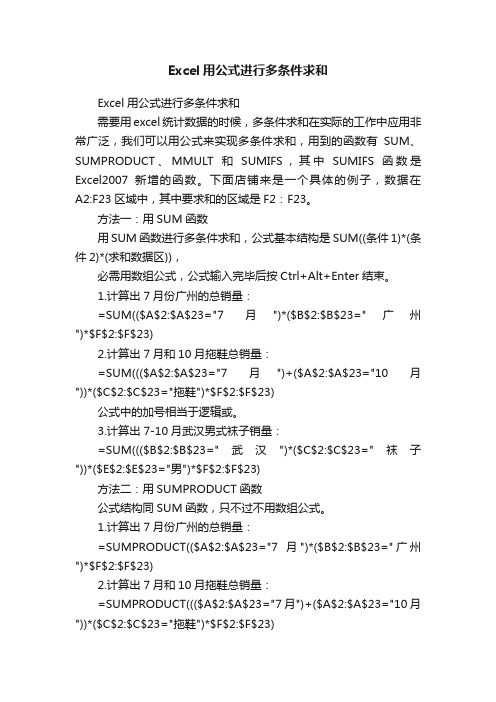
Excel用公式进行多条件求和Excel用公式进行多条件求和需要用excel统计数据的时候,多条件求和在实际的工作中应用非常广泛,我们可以用公式来实现多条件求和,用到的函数有SUM、SUMPRODUCT、MMULT和SUMIFS,其中SUMIFS函数是Excel2007新增的函数。
下面店铺来是一个具体的例子,数据在A2:F23区域中,其中要求和的区域是F2:F23。
方法一:用SUM函数用SUM函数进行多条件求和,公式基本结构是SUM((条件1)*(条件2)*(求和数据区)),必需用数组公式,公式输入完毕后按Ctrl+Alt+Enter结束。
1.计算出7月份广州的总销量:=SUM(($A$2:$A$23="7月")*($B$2:$B$23="广州")*$F$2:$F$23)2.计算出7月和10月拖鞋总销量:=SUM((($A$2:$A$23="7月")+($A$2:$A$23="10月"))*($C$2:$C$23="拖鞋")*$F$2:$F$23)公式中的加号相当于逻辑或。
3.计算出7-10月武汉男式袜子销量:=SUM((($B$2:$B$23="武汉")*($C$2:$C$23="袜子"))*($E$2:$E$23="男")*$F$2:$F$23)方法二:用SUMPRODUCT函数公式结构同SUM函数,只不过不用数组公式。
1.计算出7月份广州的总销量:=SUMPRODUCT(($A$2:$A$23="7月")*($B$2:$B$23="广州")*$F$2:$F$23)2.计算出7月和10月拖鞋总销量:=SUMPRODUCT((($A$2:$A$23="7月")+($A$2:$A$23="10月"))*($C$2:$C$23="拖鞋")*$F$2:$F$23)公式中的加号相当于逻辑或。
在Excel中实现多条件求和的方法
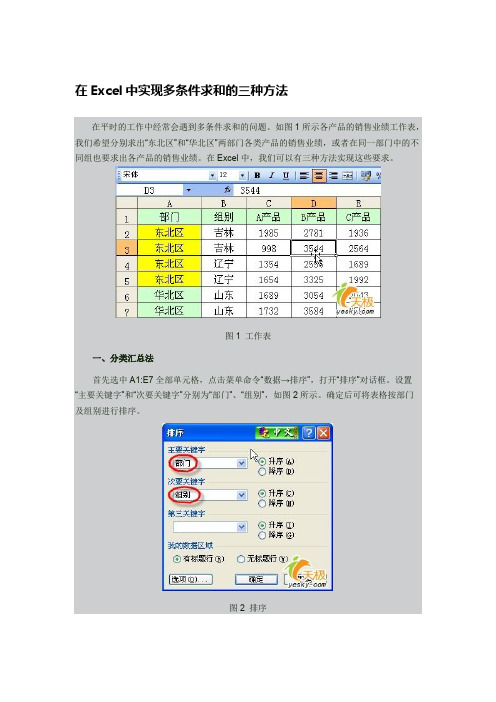
在Excel中实现多条件求和的三种方法在平时的工作中经常会遇到多条件求和的问题。
如图1所示各产品的销售业绩工作表,我们希望分别求出“东北区”和“华北区”两部门各类产品的销售业绩,或者在同一部门中的不同组也要求出各产品的销售业绩。
在Excel中,我们可以有三种方法实现这些要求。
图1 工作表 一、分类汇总法 首先选中A1:E7全部单元格,点击菜单命令“数据→排序”,打开“排序”对话框。
设置“主要关键字”和“次要关键字”分别为“部门”、“组别”,如图2所示。
确定后可将表格按部门及组别进行排序。
图2 排序 然后将鼠标定位于数据区任一位置,点击菜单命令“数据→分类汇总”,打开“分类汇总”对话框。
在“分类字段”下拉列表中选择“部门”,“汇总方式”下拉列表中选择“求和”,然后在“选定汇总项”的下拉列表中选中“A产品”、“B产品”、“C产品”复选项,并选中下方的“汇总结果显示在数据下方”复选项,如图3所示。
确定后,可以看到,东北区和华北区的三种产品的销售业绩均列在了各区数据的下方。
图3 分类汇总 再点击菜单命令“数据→分类汇总”,在打开的“分类汇总”对话框中,设置“分类字段”为“组别”,其它设置仍如图3所示。
注意一定不能勾选“替换当前分类汇总”复选项。
确定后,就可以在区汇总的结果下方得到按组别汇总的结果了。
如图4所示。
图4 结果二、输入公式法 上面的方法固然简单,但需要事先排序,如果因为某种原因不能进行排序的操作的话,那么我们还可以利用Excel函数和公式直接进行多条件求和。
比如我们要对东北区A产品的销售业绩求和。
那么可以点击C8单元格,输入如下公式:=SUMIF($A$2:$A$7,"=东北区",C$2:C$7)。
回车后,即可得到汇总数据。
选中C8单元格后,拖动其填充句柄向右复制公式至E8单元格,可以直接得到B产品和C产品的汇总数据。
而如果把上面公式中的“东北区”替换为“华北区”,那么就可以得到华北区各汇总数据了。
excel sumif求和条件高级用法
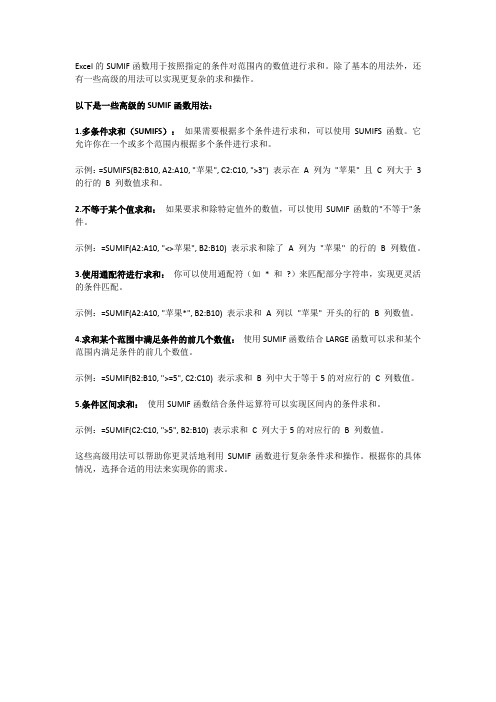
Excel的SUMIF函数用于按照指定的条件对范围内的数值进行求和。
除了基本的用法外,还有一些高级的用法可以实现更复杂的求和操作。
以下是一些高级的SUMIF函数用法:1.多条件求和(SUMIFS):如果需要根据多个条件进行求和,可以使用SUMIFS函数。
它允许你在一个或多个范围内根据多个条件进行求和。
示例:=SUMIFS(B2:B10, A2:A10, "苹果", C2:C10, ">3") 表示在A 列为"苹果" 且C 列大于3 的行的B 列数值求和。
2.不等于某个值求和:如果要求和除特定值外的数值,可以使用SUMIF函数的"不等于"条件。
示例:=SUMIF(A2:A10, "<>苹果", B2:B10) 表示求和除了 A 列为"苹果" 的行的 B 列数值。
3.使用通配符进行求和:你可以使用通配符(如* 和?)来匹配部分字符串,实现更灵活的条件匹配。
示例:=SUMIF(A2:A10, "苹果*", B2:B10) 表示求和A 列以"苹果" 开头的行的B 列数值。
4.求和某个范围中满足条件的前几个数值:使用SUMIF函数结合LARGE函数可以求和某个范围内满足条件的前几个数值。
示例:=SUMIF(B2:B10, ">=5", C2:C10) 表示求和B 列中大于等于5的对应行的C 列数值。
5.条件区间求和:使用SUMIF函数结合条件运算符可以实现区间内的条件求和。
示例:=SUMIF(C2:C10, ">5", B2:B10) 表示求和C 列大于5的对应行的B 列数值。
这些高级用法可以帮助你更灵活地利用SUMIF函数进行复杂条件求和操作。
根据你的具体情况,选择合适的用法来实现你的需求。
Excel高级函数SUMIFS的多条件求和
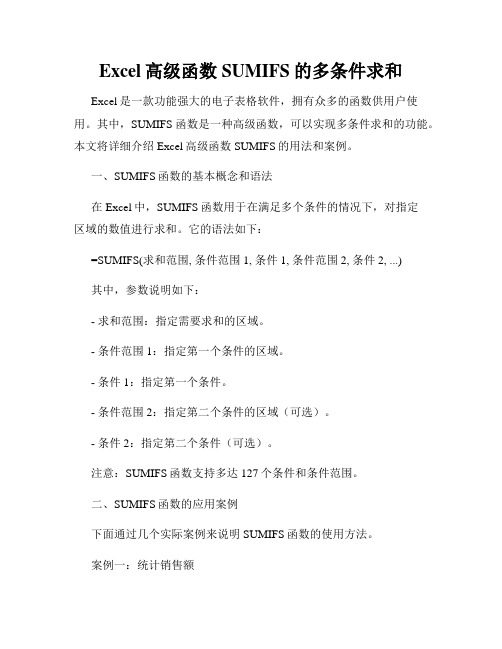
Excel高级函数SUMIFS的多条件求和Excel是一款功能强大的电子表格软件,拥有众多的函数供用户使用。
其中,SUMIFS函数是一种高级函数,可以实现多条件求和的功能。
本文将详细介绍Excel高级函数SUMIFS的用法和案例。
一、SUMIFS函数的基本概念和语法在Excel中,SUMIFS函数用于在满足多个条件的情况下,对指定区域的数值进行求和。
它的语法如下:=SUMIFS(求和范围, 条件范围1, 条件1, 条件范围2, 条件2, ...)其中,参数说明如下:- 求和范围:指定需要求和的区域。
- 条件范围1:指定第一个条件的区域。
- 条件1:指定第一个条件。
- 条件范围2:指定第二个条件的区域(可选)。
- 条件2:指定第二个条件(可选)。
注意:SUMIFS函数支持多达127个条件和条件范围。
二、SUMIFS函数的应用案例下面通过几个实际案例来说明SUMIFS函数的使用方法。
案例一:统计销售额假设我们有一个销售数据表格,其中包含产品名称、销售额、销售日期等信息。
现在,我们要统计某个产品在指定日期范围内的销售总额。
首先,在一个单元格中输入起始日期,比如A1单元格,输入"2022-01-01";然后,在另一个单元格中输入结束日期,比如A2单元格,输入"2022-12-31"。
然后,选择一个单元格用于显示结果(比如B1单元格),输入以下公式:=SUMIFS(销售额的范围, 日期的范围, ">="&A1, 日期的范围,"<="&A2)以上公式中,"销售额的范围"指的是销售额所在的单元格区域,"日期的范围"指的是日期所在的单元格区域。
通过">="和"<="符号,我们将日期范围限定在了A1和A2之间。
这样,就可以得到所需的销售总额。
多行多条件求和公式excel

多行多条件求和公式excel在Excel中,求和是最常用的函数之一、Excel提供了不同的函数来满足不同的求和需求,包括求和区域中的所有数值、满足特定条件的数值等。
下面将介绍几种常见的多行多条件求和公式。
1. SUM函数:SUM函数是Excel中最基本的求和函数,用于计算一个范围内的所有数值的和。
例如,要计算A1到A10单元格中的数值总和,可以使用以下公式:```=SUM(A1:A10)```2.SUMIF函数:SUMIF函数用于根据一个条件来求和特定单元格范围内的数值。
例如,要计算A1到A10单元格中大于10的数值总和,可以使用以下公式:```=SUMIF(A1:A10,">10")```3.SUMIFS函数:SUMIFS函数是在满足多个条件的情况下求和的函数。
例如,要计算A1到A10单元格中大于10并且小于20的数值总和,可以使用以下公式:```=SUMIFS(A1:A10,">10","<20")```4.使用数组公式:数组公式是一种特殊的公式,可以对多个单元格范围进行操作。
在数组公式中,可以使用多个条件来求和。
例如,要计算A1到A10单元格中大于10并且小于20的数值总和,可以使用以下数组公式:```=SUM(IF(A1:A10>10,IF(A1:A10<20,A1:A10,0),0))```输入完公式后,按Ctrl+Shift+Enter来将其设置为数组公式。
5.使用SUMPRODUCT函数:SUMPRODUCT函数可以对多个数组进行乘积运算,并将结果相加。
通过在乘积数组中使用条件,可以实现多条件求和。
例如,要计算A1到A10单元格中大于10并且小于20的数值总和,可以使用以下公式:```=SUMPRODUCT((A1:A10>10)*(A1:A10<20)*A1:A10)```在使用多行多条件求和公式时,确保正确设置条件和范围,并注意公式的语法和格式。
如何使用SUMIFS函数在Excel中进行多条件求和和平均值计算

如何使用SUMIFS函数在Excel中进行多条件求和和平均值计算在Excel中,我们经常需要根据多个条件进行求和和平均值的计算。
而SUMIFS函数正是为了满足这种需求而设计的。
本文将介绍如何使用SUMIFS函数在Excel中进行多条件求和和平均值的计算。
一、 SUMIFS函数的基本语法SUMIFS函数是一个强大的计算函数,它可以根据指定的多个条件,对满足这些条件的数值进行求和。
SUMIFS函数的基本语法如下:SUMIFS(sum_range, criteria_range1, criteria1, [criteria_range2,criteria2], ...)其中,- sum_range:需要求和的数值范围。
- criteria_range1:第一个条件的数值范围。
- criteria1:第一个条件的判断条件。
- criteria_range2, criteria2:可选项,用于指定额外的条件范围和条件。
二、使用SUMIFS函数进行多条件求和下面通过一个例子来演示如何使用SUMIFS函数在Excel中进行多条件求和的计算。
假设我们有一个销售情况表格,其中包含了产品名称、销售区域和销售额三列数据。
我们需要根据产品名称和销售区域来计算对应的销售额总和。
首先,在Excel中打开该表格,然后在某个单元格中输入以下公式:=SUMIFS(C2:C10, A2:A10, "产品A", B2:B10, "区域1")其中,C2:C10是销售额的数值范围,A2:A10是产品名称的范围,B2:B10是销售区域的范围。
"产品A"和"区域1"是我们要判断的条件。
按下回车键后,Excel会自动计算满足条件的销售额总和。
三、使用SUMIFS函数进行多条件平均值计算除了求和,我们还可以使用SUMIFS函数来计算满足多个条件的数值的平均值。
下面以一个实际案例来说明如何使用SUMIFS函数进行多条件平均值计算。
EXCEL中多条件求和计数的4种方法
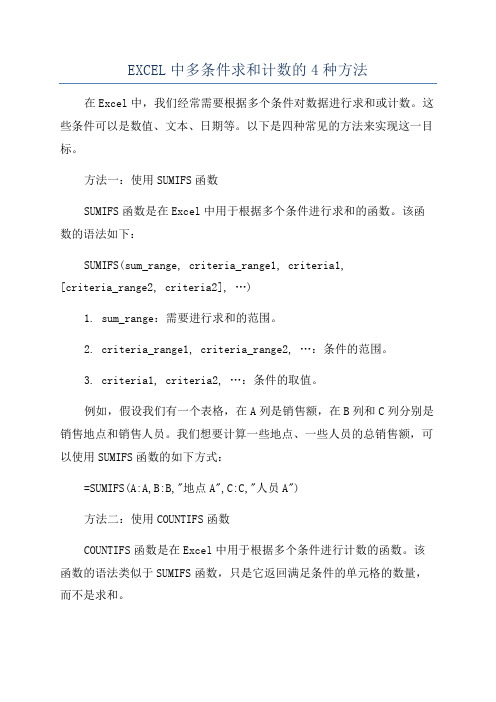
EXCEL中多条件求和计数的4种方法在Excel中,我们经常需要根据多个条件对数据进行求和或计数。
这些条件可以是数值、文本、日期等。
以下是四种常见的方法来实现这一目标。
方法一:使用SUMIFS函数SUMIFS函数是在Excel中用于根据多个条件进行求和的函数。
该函数的语法如下:SUMIFS(sum_range, criteria_range1, criteria1,[criteria_range2, criteria2], …)1. sum_range:需要进行求和的范围。
2. criteria_range1, criteria_range2, …:条件的范围。
3. criteria1, criteria2, …:条件的取值。
例如,假设我们有一个表格,在A列是销售额,在B列和C列分别是销售地点和销售人员。
我们想要计算一些地点、一些人员的总销售额,可以使用SUMIFS函数的如下方式:=SUMIFS(A:A,B:B,"地点A",C:C,"人员A")方法二:使用COUNTIFS函数COUNTIFS函数是在Excel中用于根据多个条件进行计数的函数。
该函数的语法类似于SUMIFS函数,只是它返回满足条件的单元格的数量,而不是求和。
例如,我们想要计算一些地点、一些人员的销售次数,可以使用COUNTIFS函数的如下方式:=COUNTIFS(B:B,"地点A",C:C,"人员A")方法三:使用数组公式在Excel中,还可以使用数组公式来实现多条件求和和计数的功能。
数组公式可以处理更复杂的条件,并且能够在一个公式中返回多个结果。
例如,我们仍然使用上面的例子,想要计算一些地点、一些人员的销售总额,可以使用以下数组公式:{=SUM((B:B="地点A")*(C:C="人员A")*A:A)}要输入数组公式,需要先在输入公式的单元格中按下Ctrl + Shift + Enter组合键,然后在公式的两侧加上大括号。
如何使用SUMIFS函数在Excel中进行多条件求和和平均值计算并进行数据分类统计

如何使用SUMIFS函数在Excel中进行多条件求和和平均值计算并进行数据分类统计在Excel中,要进行多条件求和、平均值计算和数据分类统计,最常用的函数之一就是SUMIFS函数。
SUMIFS函数是一种强大的函数,它可以同时根据多个条件筛选数据并进行相应的计算。
本文将详细介绍如何使用SUMIFS函数来实现这些功能。
一、多条件求和计算在Excel中,我们经常需要根据多个条件来进行求和计算。
这时候,SUMIFS函数就可以派上用场了。
SUMIFS函数的基本语法如下:SUMIFS(求和范围, 条件范围1, 条件1, 条件范围2, 条件2, ...)其中,求和范围是需要进行求和计算的数据范围;条件范围1、条件1,条件范围2、条件2等是需要进行筛选的条件范围和条件。
例如,我们有一个销售数据表格,包含了销售员、产品和销售额三列,我们要计算某个销售员在某个产品上的销售额,可以使用SUMIFS函数来实现。
假设销售数据表格的A列是销售员,B列是产品,C列是销售额,我们可以使用以下公式来进行求和计算:=SUMIFS(C:C, A:A, "销售员1", B:B, "产品A")这个公式表示,求C列(销售额列)中,销售员为"销售员1"且产品为"产品A"的销售额总和。
二、多条件平均值计算除了求和计算,我们还经常需要根据多个条件来进行平均值计算。
SUMIFS函数同样可以满足这个需求。
其语法与多条件求和计算相似,只需将求和函数换成平均函数即可。
例如,在上面的销售数据表格中,我们要计算某个销售员在某个产品上的平均销售额,可以使用AVERAGEIFS函数来实现。
假设我们要计算销售员为"销售员1"且产品为"产品A"的平均销售额,可以使用以下公式:=AVERAGEIFS(C:C, A:A, "销售员1", B:B, "产品A")这个公式表示,计算C列(销售额列)中,销售员为"销售员1"且产品为"产品A"的平均值。
Excel中实现多条件求和的三种方法
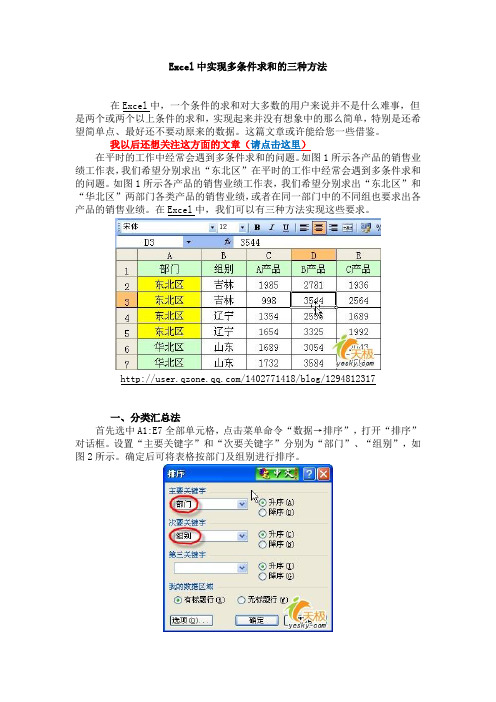
Excel中实现多条件求和的三种方法在Excel中,一个条件的求和对大多数的用户来说并不是什么难事,但是两个或两个以上条件的求和,实现起来并没有想象中的那么简单,特别是还希望简单点、最好还不要动原来的数据。
这篇文章或许能给您一些借鉴。
我以后还想关注这方面的文章(请点击这里)在平时的工作中经常会遇到多条件求和的问题。
如图1所示各产品的销售业绩工作表,我们希望分别求出“东北区”在平时的工作中经常会遇到多条件求和的问题。
如图1所示各产品的销售业绩工作表,我们希望分别求出“东北区”和“华北区”两部门各类产品的销售业绩,或者在同一部门中的不同组也要求出各产品的销售业绩。
在Excel中,我们可以有三种方法实现这些要求。
/1402771418/blog/1294812317一、分类汇总法首先选中A1:E7全部单元格,点击菜单命令“数据→排序”,打开“排序”对话框。
设置“主要关键字”和“次要关键字”分别为“部门”、“组别”,如图2所示。
确定后可将表格按部门及组别进行排序。
/1402771418/blog/1294812317然后将鼠标定位于数据区任一位置,点击菜单命令“数据→分类汇总”,打开“分类汇总”对话框。
在“分类字段”下拉列表中选择“部门”,“汇总方式”下拉列表中选择“求和”,然后在“选定汇总项”的下拉列表中选中“A产品”、“B产品”、“C产品”复选项,并选中下方的“汇总结果显示在数据下方”复选项,如图3所示。
确定后,可以看到,东北区和华北区的三种产品的销售业绩均列在了各区数据的下方。
/1402771418/blog/1294812317再点击菜单命令“数据→分类汇总”,在打开的“分类汇总”对话框中,设置“分类字段”为“组别”,其它设置仍如图3所示。
注意一定不能勾选“替换当前分类汇总”复选项。
确定后,就可以在区汇总的结果下方得到按组别汇总的结果了。
如图4所示。
/1402771418/blog/1294812317二、输入公式法上面的方法固然简单,但需要事先排序,如果因为某种原因不能进行排序的操作的话,那么我们还可以利用Excel函数和公式直接进行多条件求和。
Excel中的数组公式使用SUMIFS函数进行多条件求和
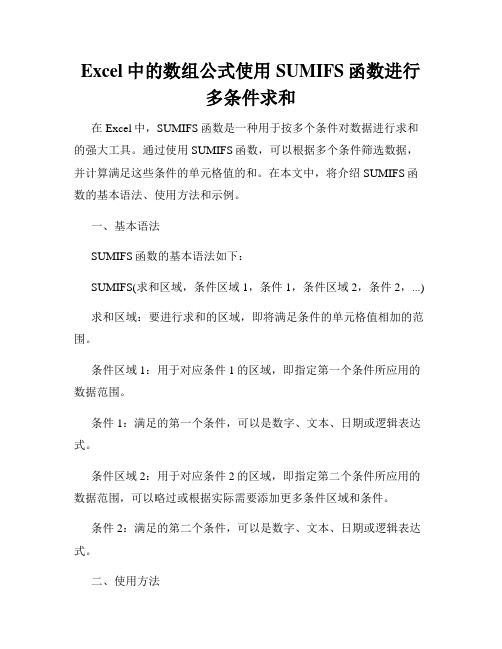
Excel中的数组公式使用SUMIFS函数进行多条件求和在Excel中,SUMIFS函数是一种用于按多个条件对数据进行求和的强大工具。
通过使用SUMIFS函数,可以根据多个条件筛选数据,并计算满足这些条件的单元格值的和。
在本文中,将介绍SUMIFS函数的基本语法、使用方法和示例。
一、基本语法SUMIFS函数的基本语法如下:SUMIFS(求和区域,条件区域1,条件1,条件区域2,条件2,...)求和区域:要进行求和的区域,即将满足条件的单元格值相加的范围。
条件区域1:用于对应条件1的区域,即指定第一个条件所应用的数据范围。
条件1:满足的第一个条件,可以是数字、文本、日期或逻辑表达式。
条件区域2:用于对应条件2的区域,即指定第二个条件所应用的数据范围,可以略过或根据实际需要添加更多条件区域和条件。
条件2:满足的第二个条件,可以是数字、文本、日期或逻辑表达式。
二、使用方法1. 打开Excel,创建一个新的工作簿。
2. 在工作簿中,输入需要进行求和的数据。
可以是数字、文本、日期等。
3. 创建一个求和区域,并输入SUMIFS函数的基本语法。
4. 根据实际需求,依次输入条件区域和条件。
5. 按下回车键,即可得出满足所有条件的单元格值的和。
三、示例假设有一个包含销售数据的Excel表格,其中包括产品名称、销售额和地区。
现在我们想要计算某个产品在特定地区的销售总额。
可以使用SUMIFS函数来实现。
1. 打开Excel,创建一个新的工作簿。
2. 在第一列输入产品名称,第二列输入销售额,第三列输入地区。
3. 在指定单元格中输入SUMIFS函数的基本语法:=SUMIFS(B2:B10, A2:A10, "产品A", C2:C10, "地区A")这个函数将求和B2:B10区域内满足条件“产品A”和“地区A”的单元格值。
4. 按下回车键,即可得出满足条件的销售额总和。
通过以上步骤,可以根据实际需求灵活运用SUMIFS函数进行多条件求和。
4个条件求和sumifs函数使用方法

4个条件求和sumifs函数使用方法在处理数据时,我们经常需要根据一定的条件对数据进行求和。
在Excel 中,`SUMIFS`函数是一个非常有用的工具,它可以在满足多个条件的情况下对数据进行求和。
本文将详细介绍如何使用`SUMIFS`函数来实现四个条件求和。
### `SUMIFS`函数的基本概念`SUMIFS`函数用于在满足一个或多个条件的情况下,对指定范围内的值进行求和。
其基本语法如下:```excelSUMIFS(sum_range, criteria_range1, criteria1, [criteria_range2, criteria2], ...)```- `sum_range`:要求和的数值范围。
- `criteria_range1`:第一个条件所对应的数据范围。
- `criteria1`:第一个条件表达式。
- `[criteria_range2, criteria2]`:可选项,可以添加更多的条件和数据范围。
### 四个条件求和的使用方法如果要使用`SUMIFS`函数进行四个条件的求和,可以按照以下步骤设置公式:1.确定要求和的数值范围(`sum_range`)。
2.确定四个条件对应的数据范围(`criteria_range1`, `criteria_range2`,`criteria_range3`, `criteria_range4`)。
3.设定四个条件表达式(`criteria1`, `criteria2`, `criteria3`, `criteria4`)。
下面是一个具体的例子:假设你有一个销售数据表,包含以下列:- A列:产品类别- B列:销售区域- C列:销售日期- D列:销售额你想要求和以下条件的数据:- 产品类别为"电子产品"- 销售区域为"华北"- 销售日期在2023年1月- 销售额大于1000公式如下:```excel=SUMIFS(D:D, A:A, "电子产品", B:B, "华北", C:C,">="&DATE(2023,1,1), C:C, "<="&DATE(2023,1,31), D:D, ">1000") ```在这个公式中:- `D:D` 是要求和的数值范围(销售额)。
sumif多列数据多条件求和
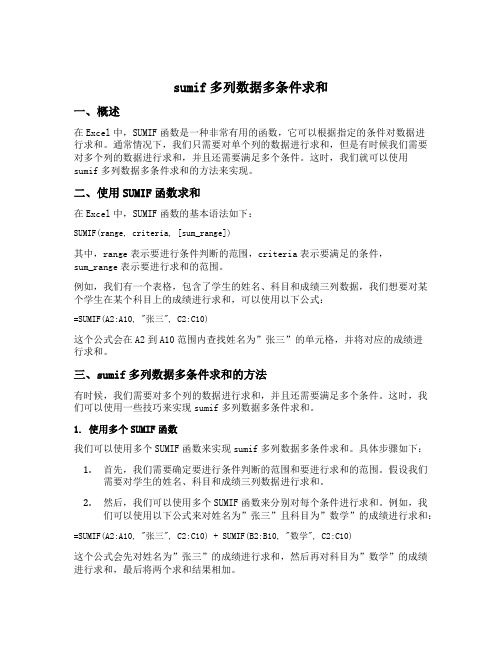
sumif多列数据多条件求和一、概述在Excel中,SUMIF函数是一种非常有用的函数,它可以根据指定的条件对数据进行求和。
通常情况下,我们只需要对单个列的数据进行求和,但是有时候我们需要对多个列的数据进行求和,并且还需要满足多个条件。
这时,我们就可以使用sumif多列数据多条件求和的方法来实现。
二、使用SUMIF函数求和在Excel中,SUMIF函数的基本语法如下:SUMIF(range, criteria, [sum_range])其中,range表示要进行条件判断的范围,criteria表示要满足的条件,sum_range表示要进行求和的范围。
例如,我们有一个表格,包含了学生的姓名、科目和成绩三列数据,我们想要对某个学生在某个科目上的成绩进行求和,可以使用以下公式:=SUMIF(A2:A10, "张三", C2:C10)这个公式会在A2到A10范围内查找姓名为”张三”的单元格,并将对应的成绩进行求和。
三、sumif多列数据多条件求和的方法有时候,我们需要对多个列的数据进行求和,并且还需要满足多个条件。
这时,我们可以使用一些技巧来实现sumif多列数据多条件求和。
1. 使用多个SUMIF函数我们可以使用多个SUMIF函数来实现sumif多列数据多条件求和。
具体步骤如下:1.首先,我们需要确定要进行条件判断的范围和要进行求和的范围。
假设我们需要对学生的姓名、科目和成绩三列数据进行求和。
2.然后,我们可以使用多个SUMIF函数来分别对每个条件进行求和。
例如,我们可以使用以下公式来对姓名为”张三”且科目为”数学”的成绩进行求和:=SUMIF(A2:A10, "张三", C2:C10) + SUMIF(B2:B10, "数学", C2:C10)这个公式会先对姓名为”张三”的成绩进行求和,然后再对科目为”数学”的成绩进行求和,最后将两个求和结果相加。
EXCEL_SUMIFS 多字段多条件求和

SUMIF函数是多条件求和函数,将满足多个条件的单元格进行求和。
语法=SUMIFS(求
和区域,条件区域1,条件1,条件区域n,条件n)求和区域:要求和的单元格区域。
条件区域1:用于搜索某个区域是否符合条件1的搜索对。
在该区域中找到了项,将
计算求和区域中的相应值的和。
条件1:定义将计算条件区域1中的哪些单元格的和
的条件。
条件的形式为数字、表达式、单元格引用或者文本,也可以使用通配符。
例如,可以将条件输入为54、">21"、A1、"苹果"或"42"。
条件区域n/条件n:附加的
区域及其关联条件。
最多可以输入 127 个区域/条件对。
与SUMIF 的区别:1、SUMIF函数当求和区域的大小和形状与条件区域的大小和形状不一样的时,他会以第
一个单元格为起点自动变成和条件区域一样的大小和形状。
SUMIFS不可以,会返回错
误值#VALUE。
2、参数位置不一样。
在SUMIF函数里面求和区域在第三个参数,而SUMIFS函数里面可以设置多个参数求和区域在第一个参数位置。
与SUMIF 的相同点:1、都可以对满足指定条件的单元格进行求和。
如果是单条件既可以使用SUMIF函数,也可以使用SUMIFS函数。
2、条件里面都可以支持通配符。
示例:1、基本用法:。
五个EXCEL“条件求和”公式
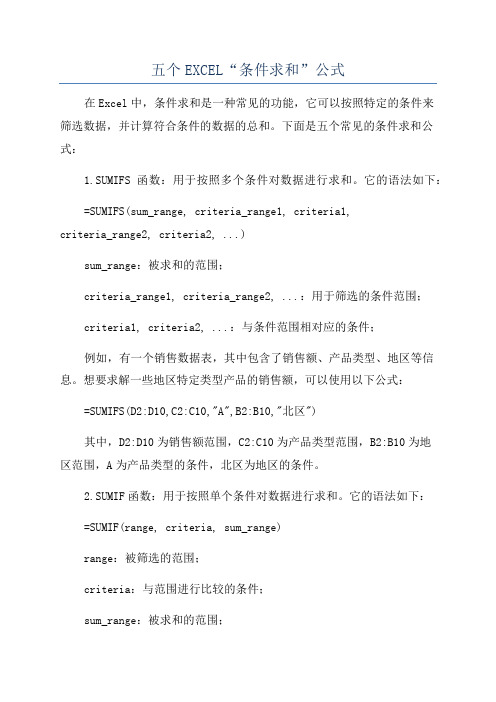
五个EXCEL“条件求和”公式在Excel中,条件求和是一种常见的功能,它可以按照特定的条件来筛选数据,并计算符合条件的数据的总和。
下面是五个常见的条件求和公式:1.SUMIFS函数:用于按照多个条件对数据进行求和。
它的语法如下:=SUMIFS(sum_range, criteria_range1, criteria1,criteria_range2, criteria2, ...)sum_range:被求和的范围;criteria_range1, criteria_range2, ...:用于筛选的条件范围;criteria1, criteria2, ...:与条件范围相对应的条件;例如,有一个销售数据表,其中包含了销售额、产品类型、地区等信息。
想要求解一些地区特定类型产品的销售额,可以使用以下公式:=SUMIFS(D2:D10,C2:C10,"A",B2:B10,"北区")其中,D2:D10为销售额范围,C2:C10为产品类型范围,B2:B10为地区范围,A为产品类型的条件,北区为地区的条件。
2.SUMIF函数:用于按照单个条件对数据进行求和。
它的语法如下:=SUMIF(range, criteria, sum_range)range:被筛选的范围;criteria:与范围进行比较的条件;sum_range:被求和的范围;以例子1中的销售数据表为例,如果只想要求解一些地区的销售额,无需考虑产品类型,可以使用以下公式:=SUMIF(B2:B10,"北区",D2:D10)其中,B2:B10为地区范围,北区为地区的条件,D2:D10为销售额范围。
3.SUMPRODUCT函数:用于按照多个条件对数据进行求和,并返回结果的乘积。
它的语法如下:=SUMPRODUCT(array1, array2, ...)array1, array2, ...:用于相乘的数组;例如,有一个销售数据表,其中包含了销售额、产品类型、地区等信息,而且每个产品类型对应的销售额有一个权重。
Excel多条件求和的三种方法
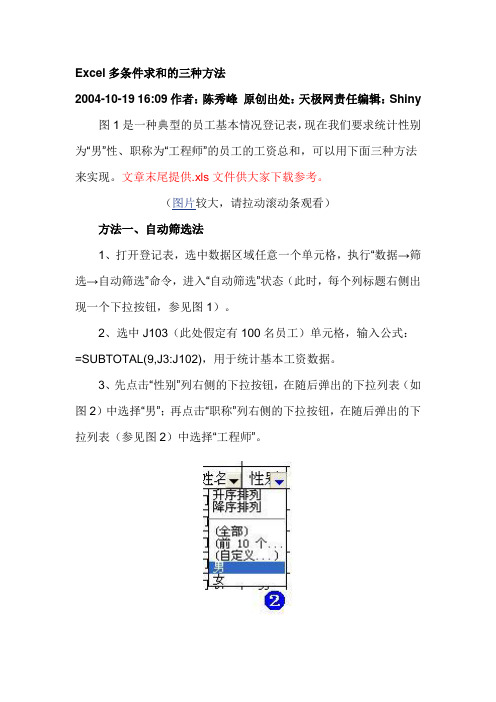
Excel多条件求和的三种方法2004-10-19 16:09作者:陈秀峰原创出处:天极网责任编辑:Shiny 图1是一种典型的员工基本情况登记表,现在我们要求统计性别为“男”性、职称为“工程师”的员工的工资总和,可以用下面三种方法来实现。
文章末尾提供.xls文件供大家下载参考。
(图片较大,请拉动滚动条观看)方法一、自动筛选法1、打开登记表,选中数据区域任意一个单元格,执行“数据→筛选→自动筛选”命令,进入“自动筛选”状态(此时,每个列标题右侧出现一个下拉按钮,参见图1)。
2、选中J103(此处假定有100名员工)单元格,输入公式:=SUBTOTAL(9,J3:J102),用于统计基本工资数据。
3、先点击“性别”列右侧的下拉按钮,在随后弹出的下拉列表(如图2)中选择“男”;再点击“职称”列右侧的下拉按钮,在随后弹出的下拉列表(参见图2)中选择“工程师”。
符合条件的数据被筛选出来,工资之和出现的J103单元格中(如图3)。
(图片较大,请拉动滚动条观看)方法二、数组公式法打开登记表,选中保存统计结果数值的单元格(如J104),输入公式:=SUM((C3:C102="男")*(I3:I102="工程师")*(J3:J102)),输入完成后,按下“Ctrl+Shift+Enter”组合键确认公式即可。
注意:这是一个数组公式,输入完成后,不能直接用“Enter”键进行确认,需要用“Ctrl+Shift+Enter”组合键进行确认,确认完成后,公式两端出现一对数组公式标志、一对大括号({},如图4)。
(图片较大,请拉动滚动条观看)方法三、条件求和向导法1、打开登记表,执行“工具加载宏”命令,打开“加载宏”对话框(如图5),选中“条件求和向导”选项,按下“确定”按钮,然后按提示操作加载“条件求和向导”功能。
注意:第一次使用这个功能时,需要加载的,以后就可以直接使用了;在加载这一功能时,需要用到Office的安装盘。
Excel中实现多条件求和的三种方法
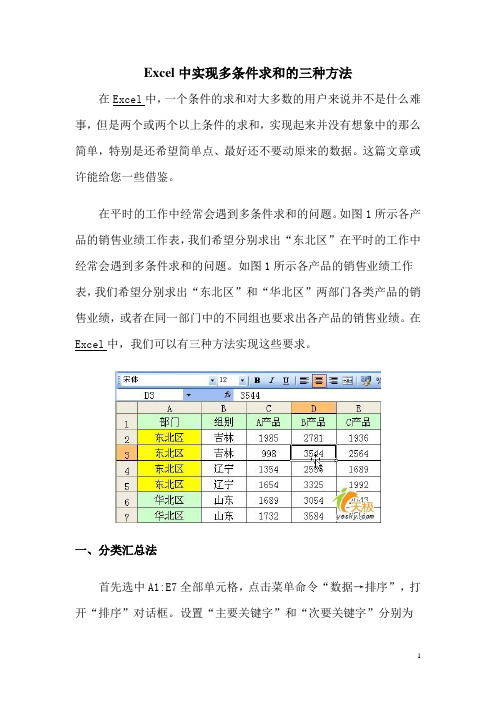
Excel中实现多条件求和的三种方法在Excel中,一个条件的求和对大多数的用户来说并不是什么难事,但是两个或两个以上条件的求和,实现起来并没有想象中的那么简单,特别是还希望简单点、最好还不要动原来的数据。
这篇文章或许能给您一些借鉴。
在平时的工作中经常会遇到多条件求和的问题。
如图1所示各产品的销售业绩工作表,我们希望分别求出“东北区”在平时的工作中经常会遇到多条件求和的问题。
如图1所示各产品的销售业绩工作表,我们希望分别求出“东北区”和“华北区”两部门各类产品的销售业绩,或者在同一部门中的不同组也要求出各产品的销售业绩。
在Excel中,我们可以有三种方法实现这些要求。
一、分类汇总法首先选中A1:E7全部单元格,点击菜单命令“数据→排序”,打开“排序”对话框。
设置“主要关键字”和“次要关键字”分别为“部门”、“组别”,如图2所示。
确定后可将表格按部门及组别进行排序。
然后将鼠标定位于数据区任一位置,点击菜单命令“数据→分类汇总”,打开“分类汇总”对话框。
在“分类字段”下拉列表中选择“部门”,“汇总方式”下拉列表中选择“求和”,然后在“选定汇总项”的下拉列表中选中“A产品”、“B产品”、“C产品”复选项,并选中下方的“汇总结果显示在数据下方”复选项,如图3所示。
确定后,可以看到,东北区和华北区的三种产品的销售业绩均列在了各区数据的下方。
再点击菜单命令“数据→分类汇总”,在打开的“分类汇总”对话框中,设置“分类字段”为“组别”,其它设置仍如图3所示。
注意一定不能勾选“替换当前分类汇总”复选项。
确定后,就可以在区汇总的结果下方得到按组别汇总的结果了。
如图4所示。
二、输入公式法上面的方法固然简单,但需要事先排序,如果因为某种原因不能进行排序的操作的话,那么我们还可以利用Excel函数和公式直接进行多条件求和。
比如我们要对东北区A产品的销售业绩求和。
那么可以点击C8单元格,输入如下公式:=SUMIF($A$2:$A$7,"=东北区",C$2:C$7)。
[全]Excel表格-多条件求和SUMIFS函数公式,4种进阶用法
![[全]Excel表格-多条件求和SUMIFS函数公式,4种进阶用法](https://img.taocdn.com/s3/m/2c52a2196f1aff00bfd51e07.png)
多条件求和SUMIFS函数公式,4种进阶用法1、SUMIFS正常用法公式的用法很简单:SUMIFS(求和区域,条件区域一,条件一,条件区域二,条件二...)、条件区域可以为一个及以上的个数举一个例子来说明,左边是一份销售流水数据,我们需要汇总出商品的数量我们使用的公式是:=SUMIFS(D:D,C:C,F1)如果是多条件进行计算,比如现在需要计算比如员工吕布销售的小米9,那么还需要增加一个条件判断了,我们使用的公式是:=SUMIFS(D:D,C:C,G1,B:B,F1)2、SUMIFS+通配符如果我们需要统计的是员工所销售的小米全系列的产品数量是多少?那么我们就需要使用到通配符了,我们输入的公式是:我们就需要&"*",*表示任意字符,也就是小米后面无论跟什么产品都可以统计进去,最后使用的公式是:=SUMIFS(D:D,C:C,G1&"*",B:B,F1)3、SUMIFS+时间符运算如果条件里面有时间这个条件,那么就需要注意了,比如我们现在要统计最近7天的销量,今天是9月14日,那么我们可以输入的公式是:=SUMIFS(D:D,A:A,">=9-7")当然也可以写成=SUMIFS(D:D,A:A,">=9/7")但是不能写成9.7如果说时间数据我们是引用的一个单元格,或者函数的话,需要用&符号连接起来,比如上述我们的公式可以写成:=SUMIFS(D:D,A:A,">="&TODAY()-7)不能写成=SUMIFS(D:D,A:A,">=TODAY()-7"),在引用函数或才单元格的时候一定要用&符号连接起来,否则会出错。
4、SUMIFS多个值求和如果说我们需要求和的商品是小米10和华为mate40的总数量是多少可以使用两个SUMIFS求和,然后加在一起,也可以直接使用公式是:=SUMPRODUCT(SUMIFS(D:D,C:C,{"小米10","华为mate40"}))那么这种情况下,有几个条件,都可以写进至大括号里面,用双引号放在一起。
excel sumifs函数多条件求和
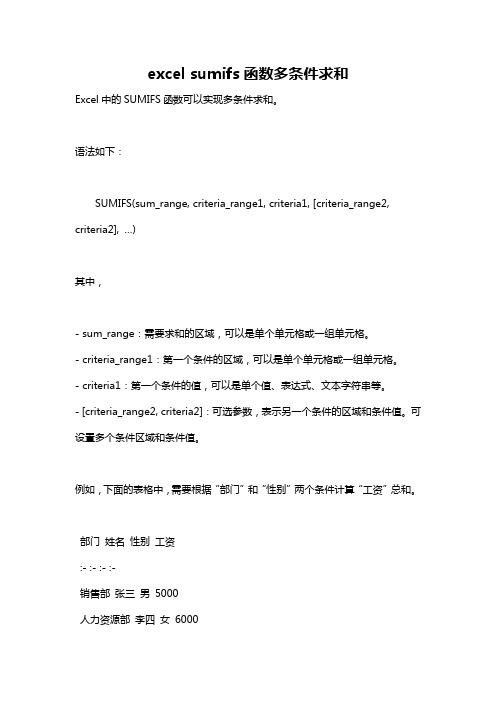
excel sumifs函数多条件求和
Excel中的SUMIFS函数可以实现多条件求和。
语法如下:
SUMIFS(sum_range, criteria_range1, criteria1, [criteria_range2, criteria2], …)
其中,
- sum_range:需要求和的区域,可以是单个单元格或一组单元格。
- criteria_range1:第一个条件的区域,可以是单个单元格或一组单元格。
- criteria1:第一个条件的值,可以是单个值、表达式、文本字符串等。
- [criteria_range2, criteria2]:可选参数,表示另一个条件的区域和条件值。
可设置多个条件区域和条件值。
例如,下面的表格中,需要根据“部门”和“性别”两个条件计算“工资”总和。
部门姓名性别工资
:- :- :- :-
销售部张三男5000
人力资源部李四女6000
财务部王五男7000
销售部赵六女8000
可以使用如下公式:
=SUMIFS(D2:D5, A2:A5,"销售部", C2:C5,"女")
结果为:
8000
说明:
- 第一个参数“D2:D5”表示需要求和的区域是“工资”列。
- 第二个参数“A2:A5”和第四个参数“C2:C5”表示两个条件的区域是“部门”和“性别”列。
- 第三个参数“销售部”和第五个参数“女”表示两个条件的取值分别是“销售部”和“女”。
因此,公式的意思是“在区域D2:D5中,找到符合条件(部门为“销售部”且性别为“女”)的单元格,并对其值求和”。
- 1、下载文档前请自行甄别文档内容的完整性,平台不提供额外的编辑、内容补充、找答案等附加服务。
- 2、"仅部分预览"的文档,不可在线预览部分如存在完整性等问题,可反馈申请退款(可完整预览的文档不适用该条件!)。
- 3、如文档侵犯您的权益,请联系客服反馈,我们会尽快为您处理(人工客服工作时间:9:00-18:30)。
ABCD 1 Array 1 Array 1 Array 2 Array 2 23427 38667 41953
公式解 释:两个 数组的所 有元素对 应相乘, 然后把乘 积相加, 即 3*2 + 4*7 + 8*6 + 6*7 + 1*5 + 9*3 。计算结 果为156
方法二、数 组公式法 打开登 记表,选中 保存统计结 果数值的单 元格(如 J104), 输入公式: =SUM((C3: C102="男 ")*(I3:I102= "工程师 ")*(J3:J102 )),输入完 成后,按下 “ Ctrl+Shift+ Enter”组合 键确认公式 即可。
Excel多 条件求和 & SUMPR ODUCT 函数用法 详解
2、 使用 SUMPR ODUCT 进行多条 件求和
语法:
= SUMPR ODUCT( (条件 1)*(条件 2)* (条件 满足条件 1、条件2 到条件n 的记录指 定区域的 汇总金额 。
实例:
0
公式解 释:
统计性别 为男性且 职称为中 级职称的 职工的工 资总和 (假设C 列为工 资)
二、 扩 展用法
1、 使用 SUMPR ODUCT 进行多条 件计数
语法:
= SUMPR ODUCT( (条件 1)*(条件 2)*(条件 3)* …(条 件n)) 作用:
统计同时 满足条件 1、条件2 到条件n 的记录的 个数。
实例:
0
公式解 释:
统计性别 为男性且 职称为中 级职称的 职工的人 数
一、 基 本用法
在给定的 几组数组 中,将数 组间对应 的元素相 乘,并返 回乘积之 和。
语法:
SUMPR ODUCT( array1,ar ray2,arra y3, ...)
Array1, array2, array3, ... 为 2 到 30 个 数组,其 相应元素 需要进行 相乘并求 和。
Excel多 条件求和 & SUMPR ODUCT 函数用法 详解
龙逸凡
日常工作 中,我们 经常要用 到多条件 求和,方 法有多 种,第一 类:使用 基本功能 来实现。 主要有: 筛选、分 类汇总、 数据透视 表、多条 件求和向 导;第二 类:使用 公式来实 现方法。 主要有: 使用 SUM函 数编写的 数组公式 、联用 SUMIF和 辅助列 (将多条 件变为单 条件)、 龙逸凡 注:欢迎 转贴,但 请注明作 者及出处 。
